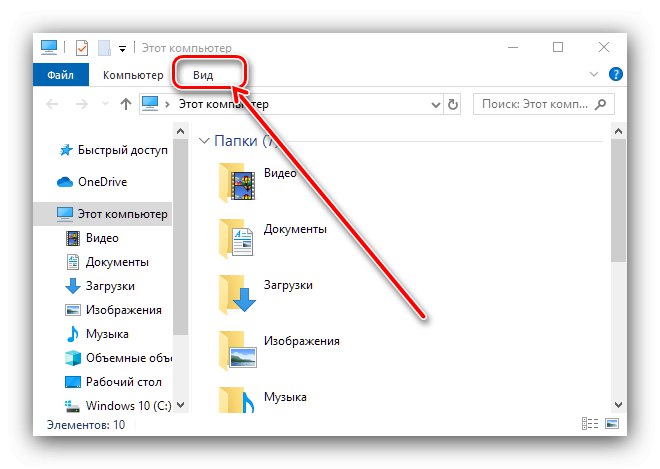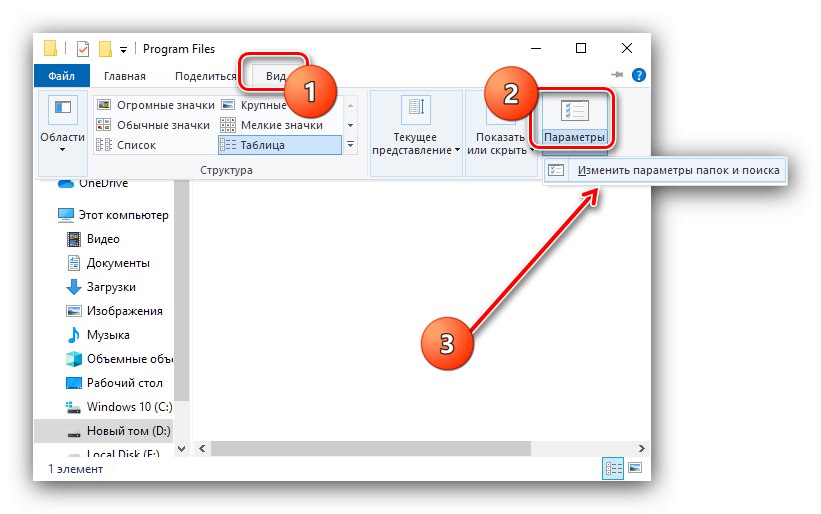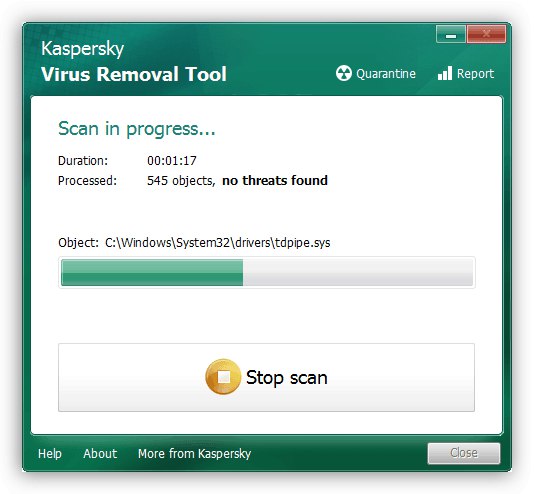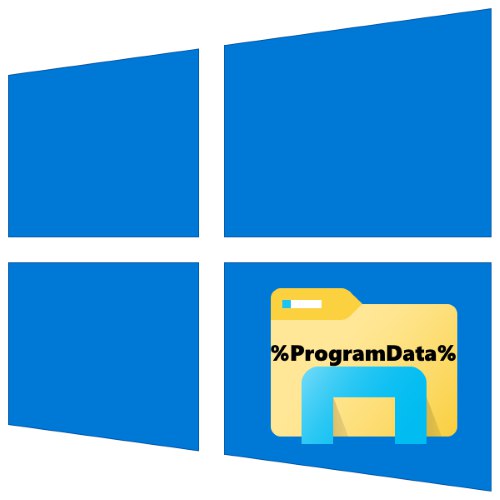
W systemach operacyjnych Windows aplikacje zapisują informacje o usługach w oddzielnym folderze, który w pierwszej dziesiątce nosi nazwę ProgramData. Ponieważ jest to folder systemowy, dostęp użytkowników do niego jest ograniczony. Dziś powiemy Ci, jak obejść to ograniczenie i znaleźć ten katalog.
Metoda 1: „Eksplorator”
Najłatwiejszym sposobem otwarcia wymaganego katalogu jest użycie menedżera plików wbudowanego w system operacyjny.
Opcja 1: Wyszukaj ręcznie
Pierwsza metoda polega na samodzielnym nawigowaniu użytkownika do żądanej lokalizacji.
- Domyślnie katalog, którego szukasz, jest ukryty, więc musisz go pokazać. Aby to zrobić, otwórz "Konduktor" i użyj przedmiotu "Widok" na pasku narzędzi.
![Otwórz Ustawienia widoku, aby otworzyć folder ProgramData w systemie Windows 10]()
Naciśnij przycisk Pokaż lub ukryj i zaznacz pozycję „Ukryte elementy”.
- Otwórz katalog główny dysku systemowego - powinien tam pojawić się katalog o żądanej nazwie.
- Gotowe - dane w ProgramData są dostępne do przeglądania i edycji.

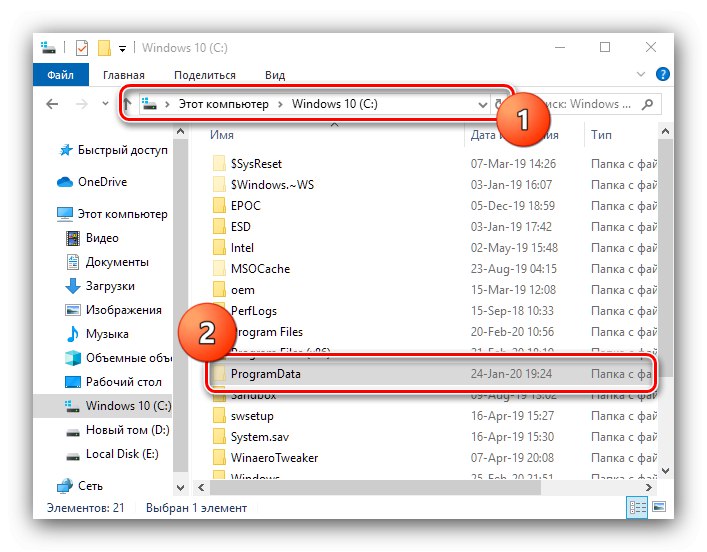
Opcja 2: pasek adresu
Alternatywną opcją jest nawigacja za pomocą paska adresu.
- Zadzwoń do dowolnego okna "Poszukiwacz" i kliknij lewym przyciskiem myszy pole adresu.
- Usuń istniejącą i wprowadź następną ścieżkę, a następnie kliknij przycisk ze strzałką lub klawiszem "WCHODZIĆ".
C: Użytkownicy Wszyscy użytkownicy - Katalog zostanie otwarty do przeglądania i edycji.
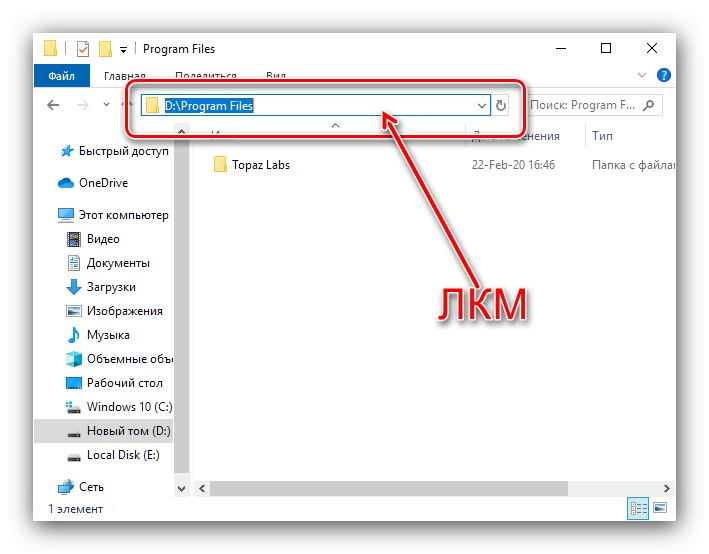
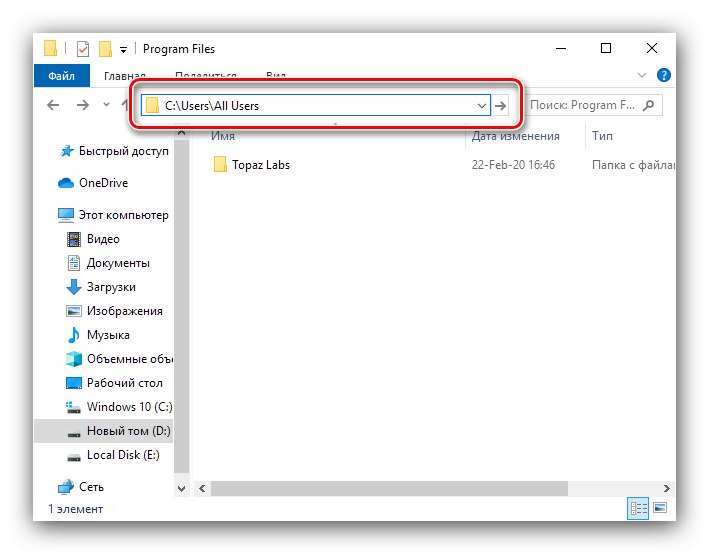
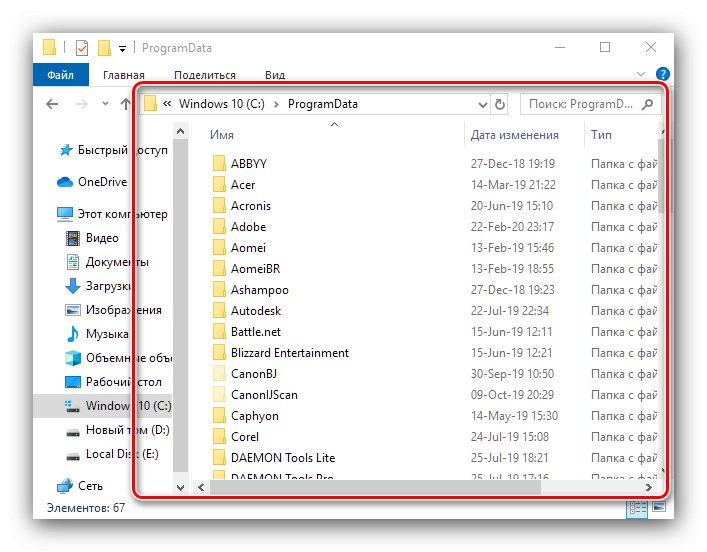
Opcja z "Przewodnik" jest preferowany w większości przypadków.
Metoda 2: „Uruchom”
Jeśli metoda używa "Poszukiwacz" z jakiegoś powodu nie jest odpowiednie, aby osiągnąć nasz obecny cel, możesz skorzystać z narzędzia "Biegać".
- Naciśnij skrót klawiaturowy Wygraj + R.aby otworzyć okno. Wpisz w nim zapytanie:
% Dane programu%Sprawdź poprawność danych wejściowych i kliknij "OK".
- Otworzy się okno menedżera plików z zawartością szukanego folderu.
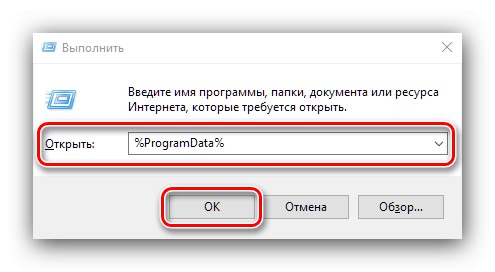
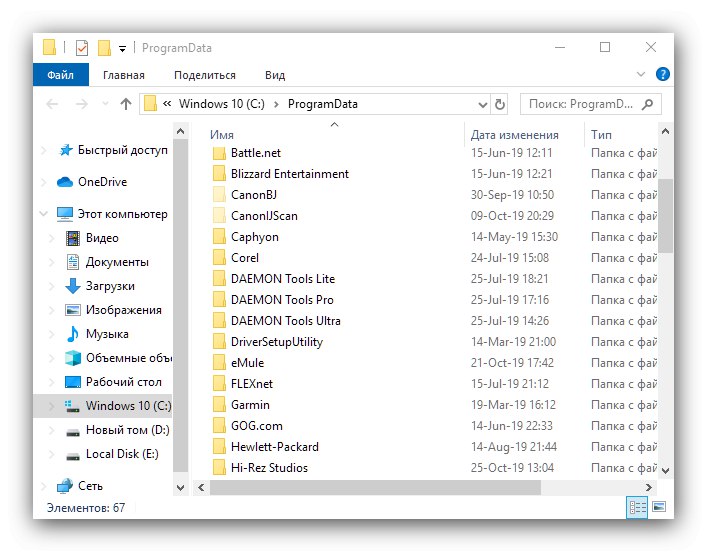
Rozwiązywanie możliwych problemów
Nie zawsze można znaleźć lub otworzyć wymagany katalog - w niektórych przypadkach może wystąpić jeden lub więcej dodatkowych problemów. Rozważmy te najczęstsze.
W katalogu głównym dysku systemowego nie ma żadnych ProgramData
Katalog, którego szukasz, może nie być obecny z kilku powodów.
- Po pierwsze, niedawno zainstalowałeś system Windows, a programy korzystające z ProgramData po prostu nie zostały jeszcze zainstalowane.
- Folder może znajdować się wśród chronionych plików systemowych i aby uzyskać do niego dostęp, należy włączyć wyświetlanie danych w tej kategorii. Użyj elementów paska narzędzi "Widok" – „Opcje” – „Zmień folder i opcje wyszukiwania”.
![Zmień opcje widoku, aby otworzyć folder ProgramData w systemie Windows 10]()
Przejdź do zakładki "Widok"przewiń listę „Dodatkowe opcje” i odznacz opcję „Ukryj chronione pliki systemowe”a następnie naciśnij "Zastosować" i "OK"... Powtórz jedną z instrukcji, aby uzyskać dostęp do żądanego katalogu.
- Katalog ProgramData jest często celem złośliwego oprogramowania, więc jego utrata może być spowodowana aktywnością wirusa. Jeśli podejrzewasz infekcję, zalecamy sprawdzenie systemu za pomocą jednej z metod omówionych w instrukcji pod linkiem poniżej.
![Wyeliminuj zagrożenie wirusowe, aby otworzyć dane programu w systemie Windows 10]()
Lekcja: Walcz z wirusami komputerowymi
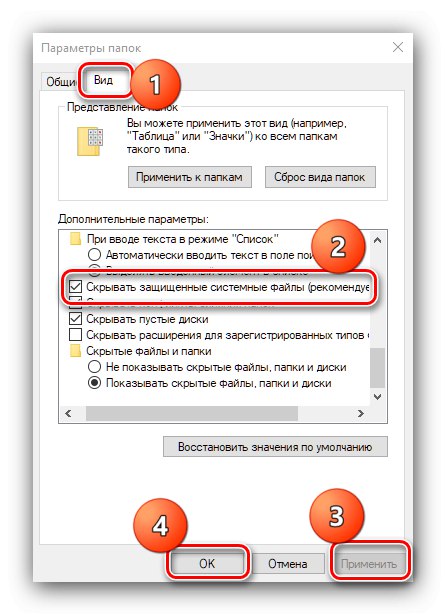
Próba edycji zawartości ProgramData generuje błąd
Dane w danym folderze należą do różnych programów, które z kolei mogą blokować dostęp do nich użytkownikowi. Jeśli masz pilną potrzebę zmodyfikowania tych informacji, może być wymagana zmiana właściciela.
Więcej szczegółów: Zmień właściciela folderu lub pliku w systemie Windows 10
Teraz wiesz, jak znaleźć folder ProgramData w systemie Windows 10 i jak rozwiązać dodatkowe problemy.